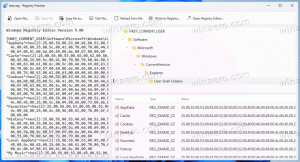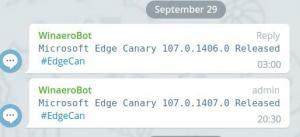Jak przenieść pliki za pomocą menu Wyślij do w systemie Windows 10?
Domyślnie menu Wyślij do służy do kopiowania plików do miejsca docelowego. W większości przypadków jest to wygodne. Ale jeśli dodałeś niestandardowy folder do Wyślij do, możesz przenieść plik do tego folderu. Eksplorator plików pozwala to zrobić.
W systemie Windows 10 menu kontekstowe Wyślij do Eksploratora plików zawiera różne elementy:
- Folder skompresowany — umożliwia dodanie wybranego pliku lub folderu w pliku ZIP.
- Pulpit - umożliwia utworzenie skrótu do wybranego pliku i umieszczenie go bezpośrednio na Pulpicie.
- Dokumenty - umożliwia wysłanie wybranej pozycji do folderu Dokumenty.
- Odbiorca faksu — wyśle wybór faksem za pomocą domyślnego programu faksu.
- Odbiorca poczty — wyśle wybór pocztą e-mail za pośrednictwem domyślnego programu pocztowego.
- Dyski wymienne i udziały sieciowe.
Użytkownik może go rozszerzyć i dodać do tego menu niestandardowe foldery i aplikacje. Zobacz następujący artykuł, aby uzyskać szczegółowe informacje:
Jak dodać niestandardowe elementy do menu Wyślij do w systemie Windows 10?
Jeśli dodałeś niestandardowy folder do menu Wyślij do, aplikacja Eksplorator plików wyśle tam kopię wybranego pliku po wybraniu go jako miejsca docelowego. Aby zastąpić to zachowanie, wykonaj następujące czynności.
- Kliknij prawym przyciskiem myszy żądany plik w Eksploratorze plików.
- Na ekranie pojawi się menu kontekstowe. Wybierz „Wyślij do”, a następnie najedź myszą na folder docelowy lub wybierz go za pomocą klawiatury, ale nie wykonuj go.

- Naciśnij i przytrzymaj ZMIANA a następnie kliknij folder docelowy.
Voila, plik zostanie tam przeniesiony. To bardzo oszczędza czas, zwłaszcza jeśli zorganizowałeś menu Wyślij do za pomocą elementów niestandardowych.